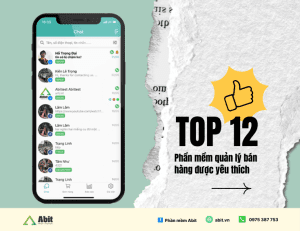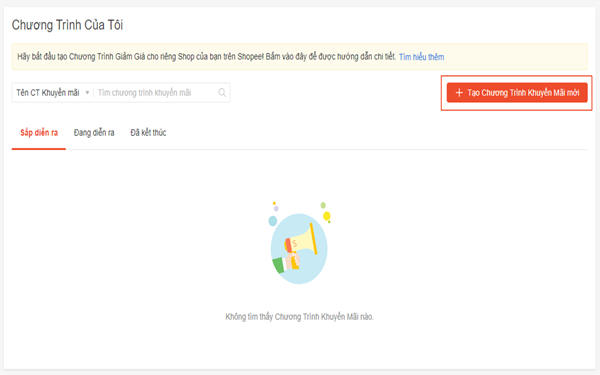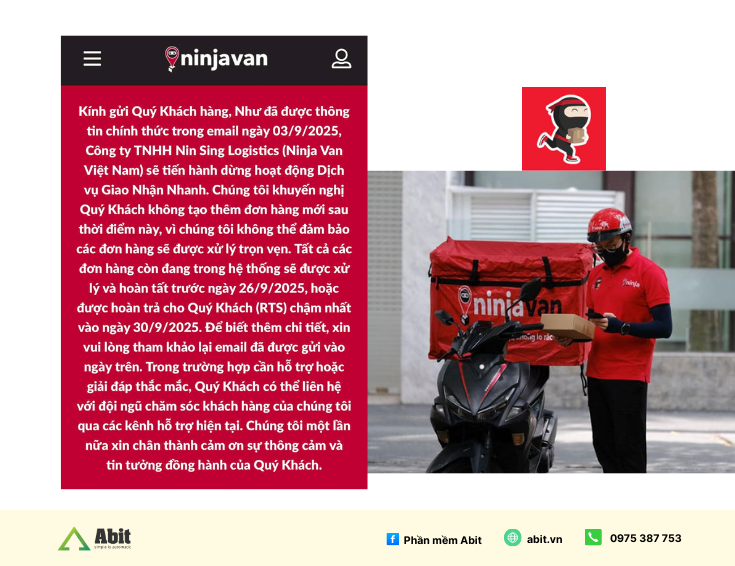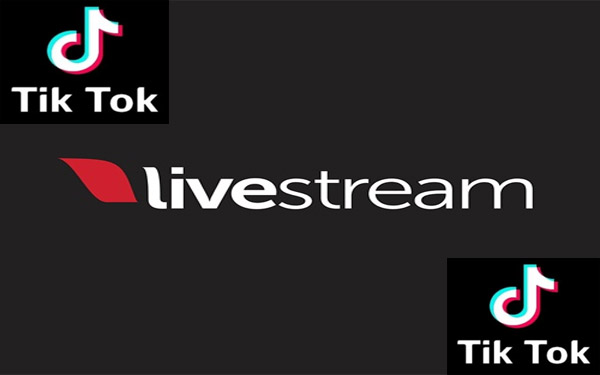Tạo Fanpage bán hàng chuyên nghiệp chỉ trong một nốt nhạc
“King of Media” đang xướng tên Facebook. Thông qua trang Fanpage bạn có thể tiếp cận khách hàng một cách dễ dàng và nhanh chóng. Bỏ ra vài phút để tìm hiểu cách tạo Fanpage Facebook 2020, chắc chắn sẽ thay đổi hoàn toàn cái nhìn của bạn về việc bán hàng chuyên nghiệp.
Cách tạo Fanpage trên Facebook bằng điện thoại.
Bước 1: Xây dựng Fanpage
Muốn tạo được Fanpage thì điều bắt buộc bạn phải sở hữu tài khoản Facebook cá nhân và thiết bị di động có cài đặt ứng dụng Facebook.
Đầu tiên, tại giao diện menu, bạn chọn “Trang“. Màn hình sẽ hiển thị tùy chọn “Tạo Trang“. Bạn ấn vào “Tạo Trang” sau đó chọn “Bắt Đầu” để tiến hành quá trình tạo Fanpage.
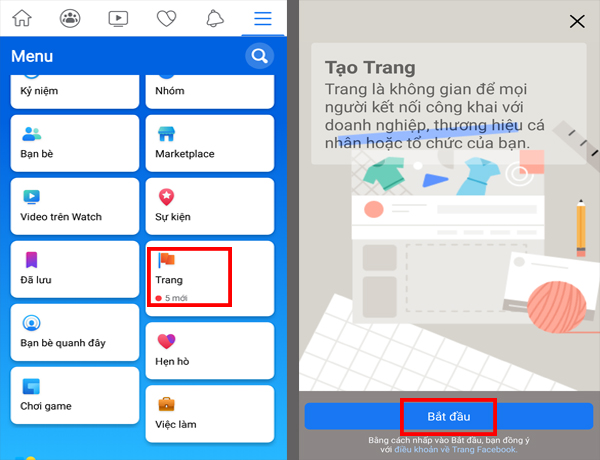
Bạn cần tạo tên cho Fanpage của mình. Điền tên trang vào ô “Tên Trang” sau đó nhấn “Tiếp“. Tiếp đến là chọn hạng mục cho Trang.
Tùy theo nội dung mà bạn đăng tải và xây dựng trên Page để lựa chọn hạng mục phù hợp. Gồm có hạng mục chính và hạng mục phụ. Sau khi hoàn thành việc chọn hạng mục bạn ấn “xong“.
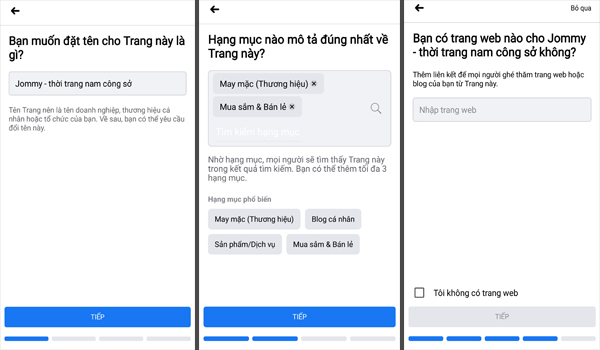
Nếu sở hữu website cá nhân thì bạn nhập URL của website để người dùng có thể truy cập vào nhanh hơn. Tiếp tục tải lên ảnh đại diện và ảnh bìa của trang, căn chỉnh để ảnh được hiển thị chính xác và đẹp mắt nhất. Chỉ qua vài bước đơn giản là bạn đã tạo được một Fanpage.
Với một hệ thống Fanpage đồ sộ, bạn đã có giải pháp nào để quản lý hiệu quả chưa? Đừng quá lo lắng, tham khảo bài viết Phần mềm quản lý nhiều Fanpage sẽ giúp bạn tìm thấy câu trả lời.
Bước 2: Xây dựng thông tin của Fanpage
Muốn thêm cách thức liên hệ với Trang, bạn chọn vào phần “Thêm Nút“. Giao diện sẽ hiển thị một số lựa chọn để bạn thêm vào Fanpage. Sau khi chọn xong, nhấn “Lưu” tại góc phải trên cùng của màn hình để đồng ý thêm nút cho Fanpage.
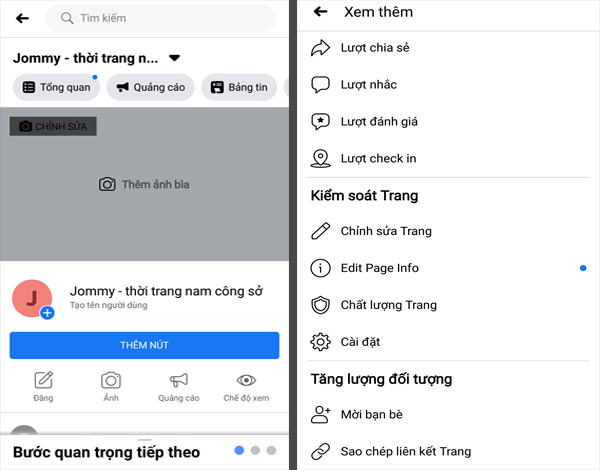
Vậy là những cài đặt cho phần “vỏ” của Trang đã hoàn thành. Bước tiếp theo, bạn cần bổ sung thêm một số thông tin cần thiết. Tìm đến và chọn vào biểu tượng dấu ba chấm nằm ở góc phải trên cùng. Sau đó chọn “Chỉnh sửa Trang“. Ở đây sẽ hiển thị những mục khác nhau để bạn điều chỉnh.
Bạn cần lưu ý về mục “Mẫu hiện tại” để lựa chọn đúng mẫu phù hợp với Fanpage , từ đó giúp có được ngay tab và các nút mặc định. Mỗi mẫu đều có giao diện khác nhau cho bạn lựa chọn. Tiếp tục nhấn vào “Chỉnh sửa”.
Sau khi chọn được mẫu phù hợp với Fanpage chọn vào “xem thêm” để mở rộng mẫu đã chọn. Cuối cùng nhấn “Áp dụng” để sử dụng mẫu.
Tiếp tục chọn phần “Thông tin trên Trang” trong giao diện Chỉnh sửa Trang. Tại đây bạn cần phải thêm những nội dung cần thiết cho Trang. tùy vào từng kiểu Trang mà có thông tin khác nhau, bạn nên xác định rõ tiêu chí mà Trang của mình đang hướng tới để điền vào.Như vậy, về cơ bản bạn đã hoàn thành nhiệm vụ tạo Fanpage Facebook bằng điện thoại.
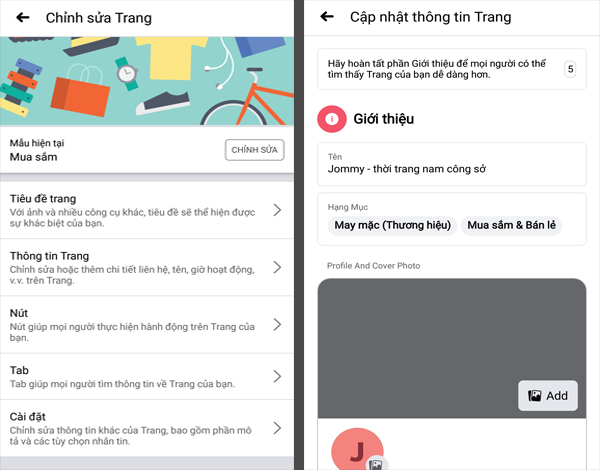
Xem thêm: Tool ẩn comment tránh để đối thủ cướp khách từ Fanpage của bạn
Cách tạo Fanpage trên Facebook bằng máy tính
Bước 1: Xây dựng Fanpage
Sau khi đăng nhập vào tài khoản Facebook cá nhân trên máy tính. Bạn click vào nút “Tạo” ở trên cùng và chọn tiếp vào “Trang“. Tiếp đến bạn chọn hạng mục cho Trang. Có hai hạng mục là “Doanh nghiệp hoặc thương hiệu” và “Cộng đồng và người của công chúng“. Sau đó nhấn vào ô “Bắt đầu” phía dưới.
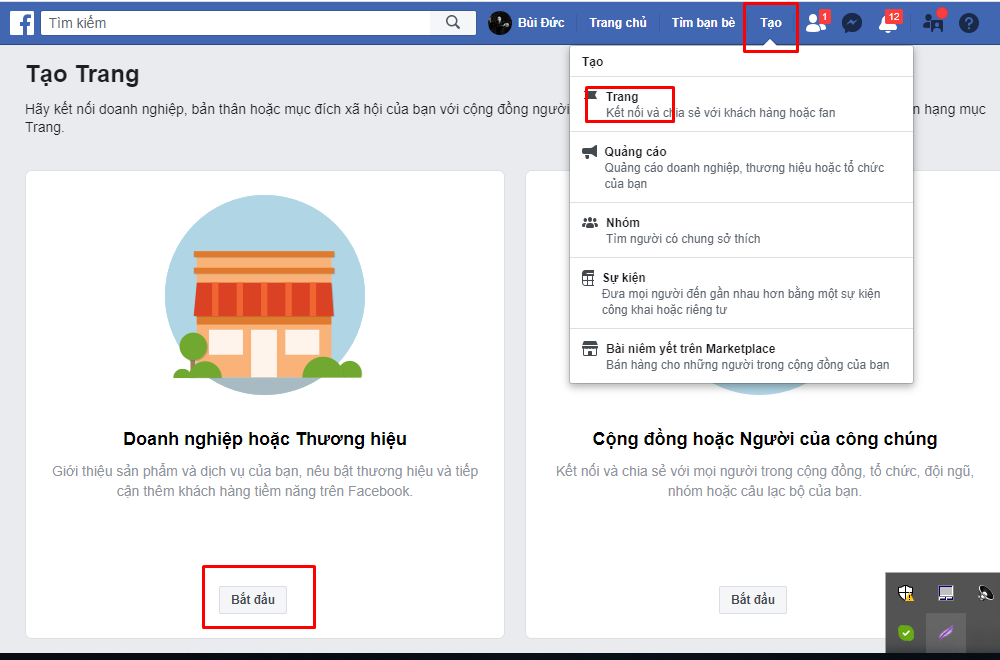
Sau khi chọn Hạng mục, Facebook sẽ yêu cầu bạn đặt tên Trang và chọn Hạng mục chính với những gợi ý có sẵn. Khi đã điền đủ tên và hạng mục, bạn nhấn nút “Tiếp tục“.
Bước tiếp theo là “Thêm ảnh đại diện“. Nhấn “Tải ảnh lên” và chọn ảnh trong thư mục máy tính.
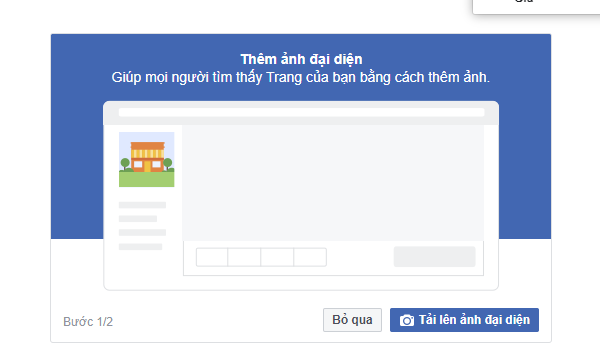
Tiếp tục chọn ảnh bìa cho Fanpage bằng cách chọn vào phần “Tải lên ảnh bìa“. Như vậy, bạn đã hoàn thành xong những phần cơ bản của Fanpage Facebook.
Tìm hiểu thêm: Quản lý tin nhắn Facebook – Bạn đã biết cách nhanh và hiệu quả nhất chưa?
Bước 2: Xây dựng thông tin của Fanpage
Bước tiếp theo là đặt tên hiển thị cho Trang. Bạn click vào “Tạo tên người dùng của Trang” ở phái trái màn hình. Nhập vào tên Trang sau đó chọn “Tạo tên người dùng” phía dưới để lưu thay đổi. Nếu muốn cải thiện sự liên kết của người dùng đối với Trang bạn chọn vào phần “Thêm Nút“.
Tại đây, bạn chọn Nút muốn thêm cho Fanpage rồi chọn vào mục Xem trước để xem nút đó hiển thị như thế nào. Chọn “Tiếp” ở phía dưới cho nút bạn muốn thêm. Sau đó chọn “Hoàn tất” là xong.
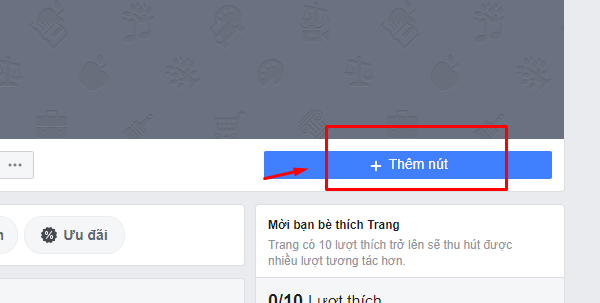
Nếu muốn thêm thông tin cho Fanpage bạn chọn vào ” giới thiệu” tại menu phía trái của màn hình. Facebook sẽ hiện ra giao diện mới , tại đó bạn điền đầy đủ cả thông tin cần thiết cho trang. Chọn phần “Chỉnh sửa thông tin Trang” ở góc phải để bổ sung thêm thông tin còn thiếu.
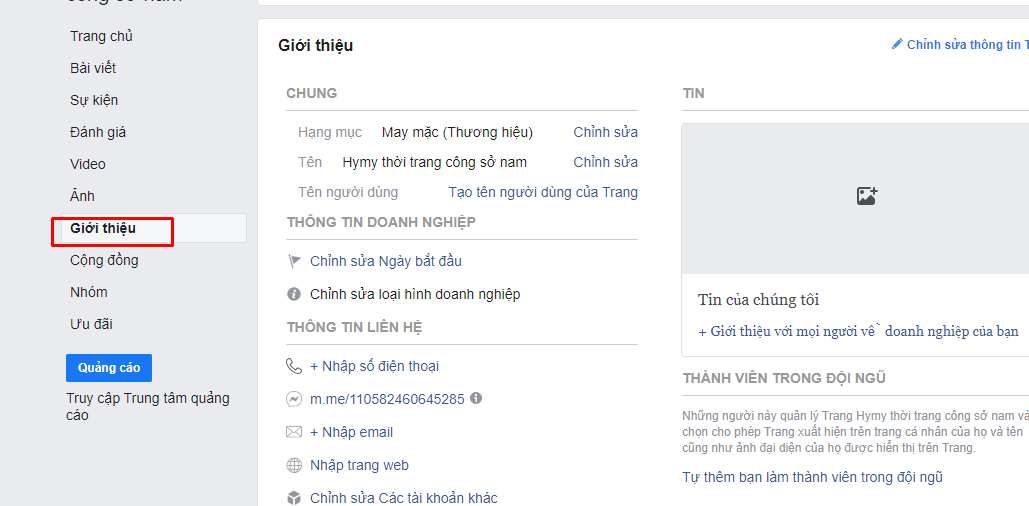
Để thay đổi các thiết lập cho Fanpage, bạn chọn vào phần cài đặt ngay phía trên của màn hình. Từng nội dung thiết lập được chia thành từng phần khác nhau để giúp cho việc quản lý được thuận tiện. Bạn chỉ cần chọn vào nội dung muốn thay đổi là có thể tự điều chỉnh.
Xem ngay: 6 dạng bài viết giúp bạn xây dựng nội dung Fanpage phong phú hơn
Như vậy, qua bài viết trên bạn đã biết cách tạo Fanpage thu hút trên điện thoại và máy tính một cách dễ dàng và nhanh chóng. Dù chỉ là bước đầu tiên trong một quá trình dài tiếp cận khách hàng. Nhưng nếu bạn chau chút ngay từ nền móng, chắc chắn sẽ thu được thành quả xứng đáng.